Zadana Windows tema može postati dosadna. Ili možda šteti vašem osjećaju za ljepotu svojom neskladnošću s shemom boja teme radne površine. Bilo kako bilo, u sustavu Windows gotovo je sve konfigurirano u skladu sa željama korisnika. Boju trake izbornika možete promijeniti u bilo kojem trenutku sa samo nekoliko klikova.
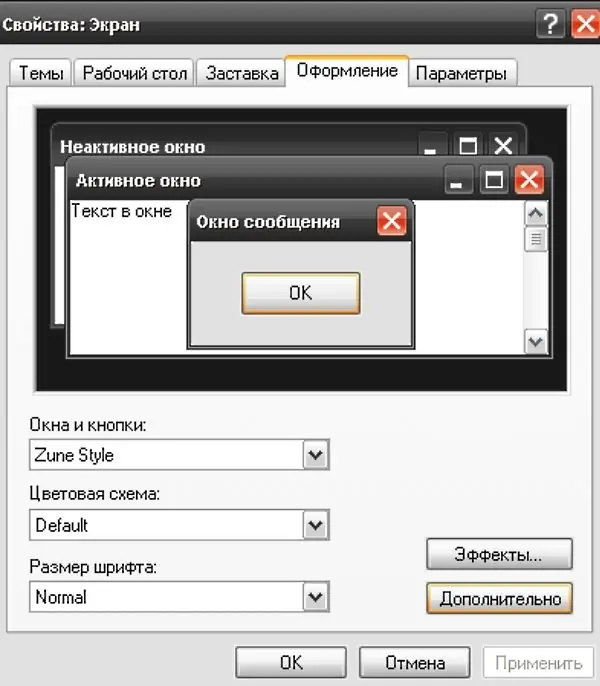
Upute
Korak 1
Da biste promijenili boju izbornika (odnosno Windows teme), desnom tipkom miša kliknite bilo koji slobodni prostor na radnoj površini. Na padajućem izborniku odaberite naredbu "Svojstva" i kliknite je bilo kojim gumbom miša. Otvorit će se prozor "Svojstva: Prikaz".
Korak 2
U prozoru koji se otvori odaberite karticu "Dizajn" - da biste to učinili, kliknite je lijevom tipkom miša. Na vrhu kartice koja se otvori vidjet ćete vizualni prikaz trenutne teme, u nastavku su prilagođene kategorije i opcije. Ovaj se prozor može nazvati i na drugi način. Kroz izbornik "Start" otvorite "Upravljačku ploču" i odaberite odjeljak "Izgled i teme" klikom na natpis ili ikonu lijevom tipkom miša. U prozoru koji se otvori odaberite naredbu "Promijeni temu".
3. korak
Na padajućem izborniku kategorije Windows i gumbi odaberite zajednički stil boja za sve prozore i ploče. Da biste to učinili, postavite pokazivač na liniju padajućeg izbornika i kliknite lijevom tipkom miša. Kada odaberete određeni stil na vrhu prozora, možete vidjeti kako će izgledati novi dizajn.
4. korak
Izvršite dodatna podešavanja boja u kategoriji "Shema boja" odabirom odgovarajućeg dizajna s padajućeg izbornika. Kliknite gumb "Primijeni" i zatvorite prozor svojstava prikaza klikom na gumb "U redu" na dnu prozora ili "X" u gornjem desnom kutu prozora.






